
P. Kahoun / A. Kaltenbacher
Seit dem 11.02.2003 bzw. dem 16.12.2003 sind an den Standorten Eichstätt und Ingolstadt der Kath. Universität (KU) Zugänge mit dem Notebook über das Funknetz möglich. Im Folgenden wollen wir einen kleinen Überblick über Ausbau, Zugang und zukünftige Entwicklungen geben.
Erstaunlicherweise ist der Zugang über das Funknetz (Wireless LAN [WLAN]) sehr beliebt - die neue Notebook-Generation (Centrino) wird ja meist mit eingebauter FunkLAN-Karte geliefert - trotzdem ist es merkwürdig, dass viele der Interessenten und Benutzer "wireless" nur auf den Netzzugang für Daten und nicht auf den Netzzugang für Strom beziehen. So kommt es immer wieder vor, dass gesagt wird "toll, dass ich nun das FunkLAN nutzen kann, wo ist die Steckdose?" - da kann man aber auch die Kabelzugänge, die ebenfalls möglich sind, genauso gut nutzen.
Standorte und Zugriffspunkte
Eichstätt:
Am Standort Eichstätt befinden sich die Zugangsstationen (AccessPoints) zur Kontaktaufnahme mit den Notebooks an folgenden Standorten: Zentrale Universitätsbibliothek (UA), ausgestattet mit 9 Zugangsstationen im Bereich des Lesesaals und im Foyer (allerdings nur mit einer Zugangsgeschwindigkeit von 11 Mbit/s nach IEEE 802.11b). Die ehemalige Reitschule (eRS) ist mit 3 Zugangsstationen im Lesebereich des 1. und 2. OG und im Treppenhaus, hier bereits mit beiden Übertragungsgeschwindigkeiten 54 Mbit/s nach IEEE 802.11a und 11 Mbit/s nach IEEE 802.11b, ausgestattet. Im Waisenhaus (WH) ist eine Zugangsstation im Eingangsbereich installiert und eine weitere in der ehemaligen Orangerie (eO) im 1. OG.
Zusätzliche Informationen zu den geplanten Erweiterungen des Funknetzes finden Sie im Beitrag "Fortschritte bei der Sanierung des Hochschulnetzes" in dieser INKUERZE -Ausgabe.
Ingolstadt:
Der Standort Ingolstadt stellt in den Räumen ASHB-101, ASHB-106, in den Lesesälen der Universitätsbibliothek, im Foyer des Hauptgebäudes, im Aufenthaltsbereich des Hauptgebäudes im Keller, im Grossen Hörsaal und im Raum ASNB-Z01 Zugangsstationen für den kabellosen Zugang ins Internet zur Verfügung, die alle mit beiden Übertragungsprotokollen IEEE 802.11a und 802.11b arbeiten.
Übertragungsgeschwindigkeiten und Protokolle
Die vom Universitätsrechenzentrum betriebenen AccessPoints bieten den Benutzern folgende Zugangsmöglichkeiten an: max. 54 Mbit/sec mit dem Protokoll IEEE 802.11a, max. 11 Mbit/sec mit dem Protokoll IEEE 802.11b (dieses ist kompatibel zum Standard IEEE 802.11g). Die tatsächlich nutzbare Datenübertragungsrate wird aber erheblich geringer sein, da sog. Verwaltungsinformationen bei jedem Datenpaket mit übertragen werden (als Overhead bezeichnet), und im Bereich FunkLAN ist aufgrund von Reflexionen, Signalqualität usw. der Verwaltungsaufwand bei der Datenübertragung höher als beim Kabel. Für das "normale" Arbeiten im Internet - auch das Herunterladen von Updates für das Betriebssystem, z.B. von http://windowsupdate.microsoft.com - genügen selbst die o.g. 11 Mbit/sec (bzw. weniger) bei weitem.
Zugang mit FunkLAN-Karten an der KU, Zugangsmanagement, Sicherheit
In der Universitätsbibliothek können FunkLAN-Karten entliehen werden, diese Karten werden so installiert, wie in den unter http://www.ku-eichstaett.de/Rechenzentrum/dienstleist/install bereit gestellten Anleitungen beschrieben, und laufen dann bisher problemlos unter Windows2000 und WindowsXP. Um mit seinem Notebook, das eine eingebaute FunkLAN-Karte oder einen Netzadapter für kabelgebundenen Zugang besitzt, Zugang zum Internet zu bekommen, muss zunächst ein Antrag ausgefüllt werden. Dieser Antrag liegt bei den Sekretariaten aus und kann dort zu den bekannten Öffnungszeiten geholt, ausgefüllt und abgegeben werden. Unabdingbare Voraussetzung für den Zugang ist eine gültige Benutzerkennung für das Universitätsrechenzentrum. Für den Zugang über FunkLAN sind dann auf dem jeweiligen Notebook noch zusätzliche Eintragungen für die FunkLAN-Karte vorzunehmen, nämlich der SSID (Service-Set-Identifier) und die WEP-Schlüssel (Wired-Equivalent-Privacy). Auch wenn die o.g. Informationen schon an der KU herumgeistern, ist damit noch kein Zugang zum Internet möglich, denn wir verwerten noch die sog. MAC-Adresse jeder Karte (diese MAC-Adresse ist jeder Netzkarte zugeordnet) und nur registrierte MAC-Adressen erhalten einen Zugang zum Internet.
Unterstützte Systeme
Jedes Notebook ist unterschiedlich installiert und konfiguriert, außerdem gibt es viele verschiedene FunkLAN-Karten, und selbst wenn die Karten identisch sind, werden von den Notebookherstellern nicht immer die neuesten Versionen der Treiber oder der Verwaltungssoftware geliefert. Das Universitätsrechenzentrum konzentriert sich daher auf eine begrenzte Anzahl von Systemen, die intensiv unterstützt werden, von denen wir dann aber auch sagen können, das System läuft. Unterstützt werden Windows2000 Professional und WindowsXP Professional als Betriebssysteme. Die jeweiligen Home-Editionen obiger Systeme scheinen unterschiedlich zum Professional-System zu sein, denn selbst bei Microsoft wird bei FunkLAN-Zugängen die Professional-Version bevorzugt. FunkLAN-Karten, die bei uns funktionieren und die wir getestet haben, sind die Produkte, die im Webangebot des Rechenzentrums unter http://www.ku-eichstaett.de/Rechenzentrum/dienstleist/install/ im Punkt FunkLAN zu finden sind. Alle anderen Karten werden natürlich nicht ausgeschlossen, allerdings erhalten sie keine umfassende Unterstützung wie die o.g. Produkte. Im Gegensatz zur irrigen Meinung vieler Benutzer gibt es keine Probleme mit den Centrino-Notebooks. Diese Notebooks haben in den meisten Fällen eine Intel MiniPCI 2100 3B FunkLAN-Karte eingebaut und diese Karte läuft in unserem FunkLAN ausgesprochen gut, wenn man den neuesten Treiber geladen hat und die Verwaltungssoftware Intel ProSet. Leider kann man sich beides nicht von Intel herunterladen sondern nur vom Notebookhersteller.
Über Windows XP
Zunächst ist selbstredend die Bedienungsanleitung zur FunkLAN-Karte eingehend zu studieren, gefolgt von einer Suche auf der meist beiliegenden CD nach Neuerungen, die noch nicht in die Bedienungsanleitung übernommen worden sind. Ebenso hilfreich ist das Hilfesystem von WindowsXP. Außerdem ist es sehr sinnvoll, wenn für WindowsXP mindestens das Servicepack 1 (SP1) installiert ist (bei Windows2000 das SP4). Danach kann man die FunkLAN-Karte konfigurieren mit den Parametern, die man bei der Registrierung der FunkLAN-Karte erhält. Gute Kurzanleitungen findet man unter: http://www.hu-berlin.de/cms/wlan/wlanxp/ oder http://www.lrz-muenchen.de/services/netz/mobil/FunkLAN-installation/. Da jede FunkLAN-Karte eigene Installationsanleitungen hat, kann nur kurz auf die Installation verwiesen werden. Wir müssen nochmals darauf hinweisen, dass der jeweils aktuellste Treiber der FunkLAN-Karte zu verwenden ist, diese Treiber erhält man beim jeweiligen Kartenhersteller oder beim Notebookhersteller, falls die Karte fest eingebaut ist.
Über ein Konfigurationsprogramm
Die vom Universitätsrechenzentrum unterstützten FunkLAN-Karten bringen zur Konfiguration jeweils ein eigenes Programm mit, so dass man über dieses Programm die Einrichtung der Karten vornehmen sollte. Enstprechende Installations- und Konfigurationsanleitungen finden sich unter http://www.ku-eichstaett.de/Rechenzentrum/dienstleist/install/.
WindowsXP
Das sog. Zero Configuration Utility für den FunkLAN-Zugang hat, wie wir feststellen konnten das "zero" offenbar zunächst für den Erfolg gesetzt. Wir haben ermittelt, dass bei der Eingabe des zweiten Schlüssels größtenteils der erste Schlüssel wieder "vergessen" wird. Das bedeutet, wenn man beide Schlüssel ordnungsgemäß eingegeben hat, ist es günstig, wenn man die Konfiguration abermals aufruft und nachträglich erneut den ersten WEP-Schlüssel eingibt.
Betriebssysteme
Die Professional-Ausgaben der Windows-Versionen sind zu bevorzugen, es gibt Installationsprobleme unter Windows98. Dies ist anscheinend darauf zurückzuführen, dass viele Nutzer auf ihren Notebooks Windows98 mit Windows98SE gemischt haben. Mit WindowsME haben wir wenig Erfahrung (in Ingolstadt zwei Notebooks), es scheint aber zu funktionieren. Für WindowsXP muss das ServicePack 1 (SP1) installiert sein, für Windows2000 das ServicePack 4 (SP4). Welche Version von Windows man hat und welches Service Pack, findet man heraus, indem man auf dem Desktop das Symbol Arbeitsplatz mit der rechten Maustaste anklickt und dann den Punkt Eigenschaften wählt:

Nach Drücken der rechten Maustaste öffnet sich nachstehendes Fenster:
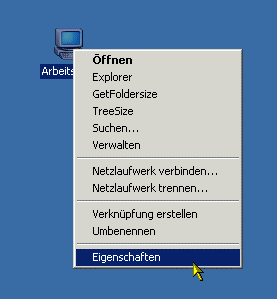
Der Punkt Eigenschaften zeigt dann alle erforderlichen Informationen:
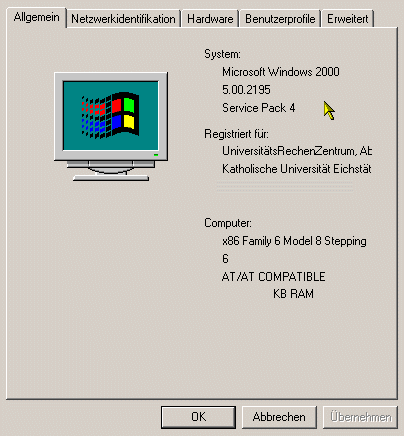
Von den Web-Seiten der FunkLAN-Karten- und/oder der jeweiligen Notebookhersteller sind die jeweils neuesten Treiber für die Karten zu holen und zu installieren. Sehr gute Dienste leisten auch die Foren, die FAQs und die Supportseiten bei den Kartenherstellern und den Notebookherstellern.
Installierte Protokolle
Für einen reibungslosen Zugriff auf das Funknetz der KU benötigt man mindestens TCP/IP, das Produkt QOS kann deaktiviert werden. TCP/IP ist so einzurichten, dass die Adresse automatisch bezogen werden kann:
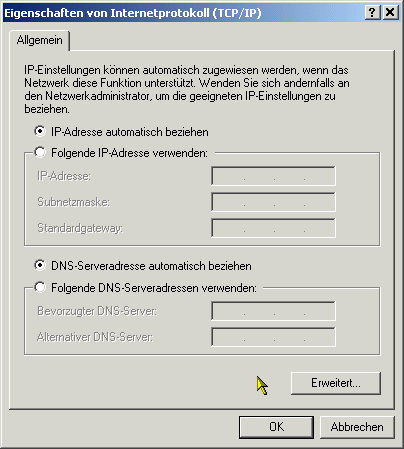
Um auf die Daten der Novell-Server zugreifen zu können, ist der Client für NetWare zu installieren, dieser kann über http://download.novell.com heruntergeladen werden. Für die Einrichtung des NetWare-Clients verfahren Sie am besten nach der Installationsanleitung unter http://www1.ku-eichstaett.de/urz/install/nwclient.pdf.
Probleme in der Verbindungsaufnahme
Zunächst ist natürlich die FunkLAN-Karte zu aktivieren; dies geschieht durch Einstecken der PCMCIA-FunkLAN-Karte bzw. bei eingebauter FunkLAN-Karte entweder über eine Tastenkombination oder einen Schalter am Notebook, hier ist das Handbuch des Notebooks zu Rate zu ziehen.
Besonders wichtig ist die Reihenfolge der Schlüsseleingabe sowie die exakte Eingabe der SSID (Groß- und Kleinschreibung). Keine Verbindung zum FunkLAN erhält man auch, wenn die Karte nicht registriert worden ist. Die Registrierung kann man zu den üblichen Öffnungszeiten der Sekretariate vornehmen lassen.
Wir stellen oftmals fest, dass die Benutzer frohgemut melden, "ich habe eine Verbindung, aber ich kann keine Seite aufrufen". Wenn man dann die Statusanzeige der FunkLAN-Karte aufruft (zu sehen im sog. Systray rechts unten auf dem Desktop), indem man nur mit dem Mauszeiger auf das Symbol für die Netzverbindung geht, sieht man schon, ob wirklich eine Verbindung besteht.

Werden nämlich im Bereich Empfangen keinerlei Pakete angezeigt, dann besteht die Verbindung nur einseitig und verständlicherweise können dann keine Seiten im Browser aufgerufen werden. Das gleiche Bild ergibt sich wenn man das Symbol für die Netzverbindung doppelt anklickt:
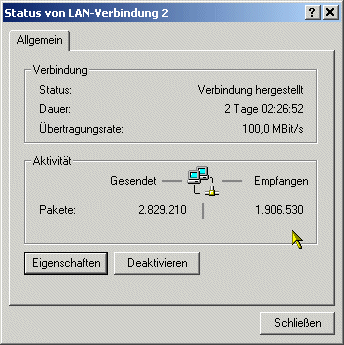
Sollten keine Pakete empfangen werden, müssen die WEP-Schlüssel überprüft und neu eingegeben werden, dabei sollte das vorhin erwähnte nochmalige Eingeben des ersten Schlüssels nicht vergessen werden.
Verbindungsabbrüche
Teilweise haben wir beobachtet, dass die Notebooks zwar eine - ordnungsgemäße - Verbindung aufbauen, diese allerdings wird teilweise oder auch häufig unterbrochen. Dies kann mehrere Ursachen haben:
Zu alte Treiber:
Wie bereits erwähnt sind die neuesten Treiber für die FunkLAN-Karte zu benutzen.
Falsche Einstellungen der WLAN-Karte:
Manche Kartenhersteller bieten für ihre Produkte proprietäre Erweiterungen an, die
jedoch nur in Verbindung mit den entsprechenden AccessPoints des Herstellers funktionieren.
Dies ist z.B. bei D-LINK-Karten der Fall.
Man muss dann alle Erweiterungen, die eine höhere Geschwindigkeit als 11 Mbit/s oder
54 Mbit/s erlauben, unterbinden und ausschalten.
Zu viele Zugangsstationen in der Nähe:
In manchen Räumen sind aus baulichen Erfordernissen mehrere Zugangsstationen eingebaut
worden. Manche FunkLAN-Karten werden durch diese Menge an Zugangsmöglichkeiten "verwirrt."
Hier kann es helfen, wenn man die Übertragungsleistung heruntersetzt, so dass dann
wirklich nur eine Zugangsstation erkannt wird.
Karte findet die richtige Übertragungsgeschwindigkeit nicht:
Teilweise können FunkLAN-Karten nicht mit der Zugangsstation die richtige Übertragungsgeschwindigkeit aushandeln.
Hier hilft es, wenn man die Karte förmlich auf eine Zugriffsgeschwindigkeit "zwingt".
Im Zweifelsfalle kommt man bei 802.11b/g mit 11 Mbit/s am besten aus.
Weitere Probleme
Es gibt FunkLAN-Karten, bei denen kann man keinen 128-bit WEP-Schlüssel eingeben, diese verstehen nur 64-bit. Die Eingabemaske von WindowsXP lässt aber auch 128-bit Schlüssel zu. In diesem Fall kann mit der Karte nicht gearbeitet werden. Amerikanische 802.11b-FunkLAN-Karten können nur mit 11 Übertragungskanälen arbeiten, während die europäischen 13 Kanäle verwenden können. Auch in diesem Fall wird eine Verbindung nicht zustande kommen. Es gibt auch Karten, die in Verbindung mit dem jeweiligen Notebook nicht mit dem FunkLAN der KU Verbindung aufnehmen können.
Weitere Hinweise kann man unter http://www.uni-koeln.de/rrzk/uklan/wlan/karten.html entnehmen. O.g. Punkte können nur Hinweise für die Problembehebung sein. Es gibt keine ausreichende Standardisierung, die es uns ermöglicht, alle Karten und alle Probleme zu beschreiben.
Die Nutzung des FunkLANs der KU hat seine Sonnenseiten, wir müssen aber darauf hinweisen, dass jegliche missbräuchliche Nutzung den Entzug des Zuganges nach sich zieht. Hierzu zählen u. a. der Gebrauch sog. Tauschbörsen oder der Download von urheberrechtlich geschützten Filmen/Musik/Programmen. Desweiteren erwarten wir, dass auf dem Notebook eine aktuelle Anti-Viren-Software wie z.B. Sophos AntiVirus installiert ist.
| Ansprechpartner im URZ: | Zimmer: | Telefon: | PMail: |
| Peter Kahoun | EI: eO-107 | -1296 | peter.kahoun |
| Alexander Kaltenbacher | IN: HB-203 | -1885 | alexander.kaltenbacher |